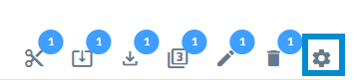Wie verwende ich die Aktionsleiste oben rechts in der Belege-Ansicht?
Durch das Auswählen von Belegen, stehen Ihnen in der Belege-Ansicht, verschiedene Funktionen über die Aktionsleiste zur Auswahl.
Inhalt
Welche Funktionen stehen in der Aktionsleiste zur Verfügung?
Nachdem Sie die Belege-Ansicht im Hauptmenü ausgewählt haben und einen oder mehrere Belege markiert haben, erscheint oben rechts die Aktionsleiste. Weitere Informationen zur Belege-Ansicht finden Sie in Wie nutze ich die Belege-Ansicht?.

Belege sortieren
Durch Auswahl des Scherensymbols gelangen Sie in die Sortier-Ansicht in welcher Sie z.B. den Belegtypen ändern können, den Beleg drehen oder die Seitentrennung anpassen können. Damit mehrere Belege gleichzeitig bearbeitet werden können muss jeweils derselbe Belegtyp ausgewählt werden und die Belege demselben Mandanten zugeordnet sein.
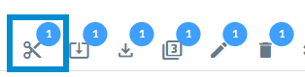
Weitere Informationen zur Sortieransicht finden Sie in Wie kann die automatische Trennung der Belegseiten überprüft und bearbeitet werden?.
Belege exportieren
Wenn Sie auf das Export-Symbol klicken, können Sie die Belege in Ihr jeweiliges ERP-System exportieren, als ZIP oder UBL-Datei herunterladen, sowie die Belege als „Exportiert“ kennzeichnen. Dies ist z.B. dann erforderlich, wenn Belege bereits abgeholt wurden, diese in Finmatics aber nicht als exportiert erscheinen, oder Sie Belege manuell heruntergeladen haben, um diese in Ihr ERP-System zu importieren.
Weitere Informationen erhalten Sie in:
- DATEV - Rechnungsdatenservice/Buchungsdatenservice - Export von Belegen
- DATEV - Belegbilderservice - Export mit der Belegzentrale

Belege herunterladen
Wenn Sie auf das Download-Symbol klicken, können Sie die Belegbilder oder einen Report herunterladen und die Belege als .xlsx oder e-Rechnungen auf Ihrem Computer speichern. Lesen Sie hierzu auch:

Belegnummer hochzählen
Bei Verwendung des ERP-Systems BMD, steht Ihnen die Funktion "Belegnummer hochzählen" zur Verfügung. Weitere Informationen zum hochzählen der internen Rechnungsnummer erhalten Sie in:

Belege bearbeiten und verschieben
Wenn Sie auf das Bleistift-Symbol klicken, können Sie die Periode anpassen und die Belege einem anderen Belegtypen oder Mandanten zuordnen. Sie haben hier die Möglichkeit mehrere Belege auf einmal auszuwählen und die Periode somit gleichzeitig anzupassen oder einem anderen Belegtypen zuzuweisen.

Belege löschen
Wenn Sie auf das Papierkorb-Symbol klicken, können ausgewählte Belege in den Papierkorb verschoben werden.

Tabellenansicht anpassen
Wenn Sie auf das Zahnrad-Symbol klicken, können einzelne bzw. alle Spalten der Tabellenansicht ausgeblendet oder eingeblendet werden. Weitere Informationen finden Sie in Wie kann ich Ansichten filtern oder adaptieren?.